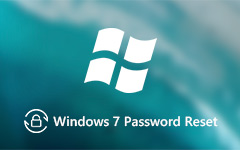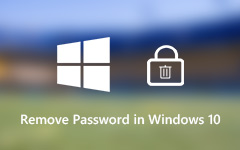Een Windows Surface-tablet ontgrendelen | 2 effectieve oplossingen
De Surface Pro, een compact 2-in-1-apparaat van Microsoft, heeft een revolutie teweeggebracht in ons werk en spel. Door de draagbaarheid van een tablet te combineren met de functionaliteit van een laptop, is het een favoriet onder professionals. Maar wat gebeurt er als u merkt dat u geen toegang meer heeft tot uw Surface Pro vanwege een vergeten wachtwoord? Maak je geen zorgen! Deze uitgebreide gids ontrafelt de geheimen van het ontgrendelen van je Surface Pro zonder wachtwoord. Of u nu uw inloggegevens kwijt bent of gewoon op zoek bent naar een gemakkelijkere inlogmethode, wij staan voor u klaar. We zullen verschillende technieken verkennen, van het terugzetten naar de fabrieksinstellingen tot het gebruik van een professionele ontgrendelingstool. Bovendien geeft dit bericht gedetailleerde instructies en tips om weer toegang te krijgen tot uw Surface Pro. Dus blijf naar beneden scrollen en leer hoe je Microsoft Surface ontgrendelt!
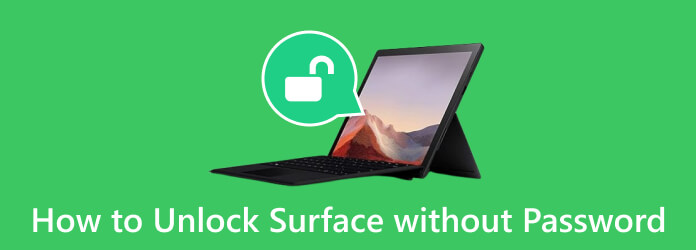
Deel 1. Een Surface-tablet ontgrendelen met behulp van Factory Reset
Het openen van een vergrendelde Surface-tablet met behulp van een fabrieksreset is een drastische stap. Toch kan het nodig zijn als u alle andere opties heeft uitgeput en geen toegang meer heeft tot uw apparaat. Bij een fabrieksreset worden alle gegevens op je Surface-tablet verwijderd. Zorg er dus voor dat je een back-up hebt gemaakt van alle belangrijke bestanden voordat je doorgaat. Hier is een stapsgewijze handleiding voor het ontgrendelen van het scherm op Surface Pro via een fabrieksreset:
Stap 1Start uw apparaat om het proces te starten. Zoek en klik in het Windows-inlogscherm op het Power pictogram rechtsonder. Terwijl u dit doet, houdt u de toets ingedrukt Shift toets op uw toetsenbord en vink aan Herstart.
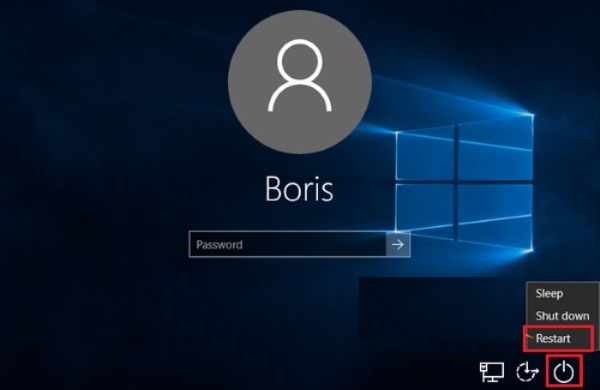
Stap 2Als uw Surface Pro-tablet geen fysiek toetsenbord heeft, kunt u deze nog steeds gebruiken Shift sleutel. Ga vervolgens naar de Schermtoetsenbord functie op de Toegankelijkheid op het inlogscherm.
Stap 3Zodra uw Surface Pro opnieuw is opgestart, ziet u een scherm met verschillende opties. Klik op de Problemen optie en selecteer Reset je pc om het zonder wachtwoord te ontgrendelen.
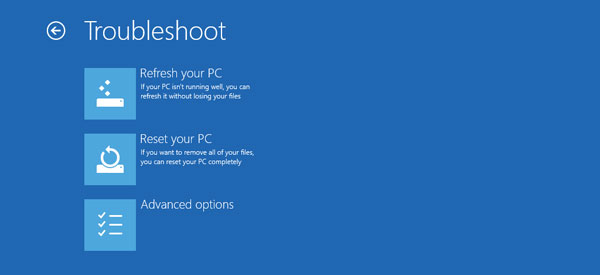
Deel 2. Wachtwoord opnieuw instellen om Microsoft Surface te ontgrendelen
Een andere optie om Surface Pro zonder wachtwoord te ontgrendelen is Tipard Windows Wachtwoord resetten. Het is een bekende ontgrendelingstool met twee handige resetmethoden. U kunt bijvoorbeeld een wachtwoordreset instellen op een dvd/cd en een USB-flashstation, afhankelijk van uw voorkeur en beschikbaarheid van hardware. Bovendien is deze robuuste tool compatibel met de nieuwste Windows-besturingssystemen. Deze omvatten Windows 10, Windows 8.1 en Windows 7, waardoor het een breed scala aan gebruikers kan helpen.
Verder ondersteunt de software verschillende harde schijven, zoals IDE, SATA, SAS, 1394 en meer. Hierdoor is het aanpasbaar aan diverse computerconfiguraties. Zorg er wel voor dat je Surface Pro met een Intel CPU draait, want de software ondersteunt alleen deze processor.
Stap 1Installeer de Surface Pro-unlocker
Zoek voor de eerste stap de Gratis download knop hieronder en klik erop om het installatieprogramma van de tool op een andere beschikbare computer op te slaan. Voer na een tijdje het installatieprogramma uit en volg de gids in het dialoogvenster om de software compleet te houden.
Stap 2Brand het wachtwoord opnieuw instellen
Nadat u de Surface Pro-unlocker hebt geïnstalleerd, gebruikt u de schijf van uw voorkeur, zoals een cd-, dvd- of USB-station, en plaatst u deze in de computer. Selecteer vervolgens de overeenkomende Windows-opstartschijf in de interface van het hulpprogramma en wacht tot het brandproces is voltooid. Zodra het eindigt, verwijdert u de schijf en gaat u hieronder verder.
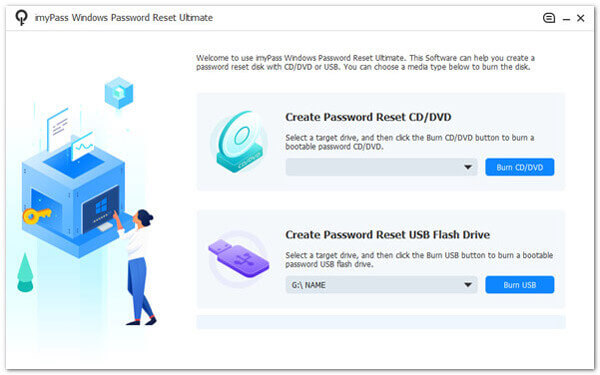
Stap 3Plaats schijf in Surface Pro
Plaats de schijf in uw vergrendelde Surface-apparaat. Je moet het opstartproces op je Surface starten met behulp van de schijf die je hebt voorbereid. Om dit te bereiken, volgt u dit: schakel uw apparaat uit. Houd vervolgens de knop ingedrukt Volume omlaag en Power knoppen tegelijkertijd. Uw apparaat zou de opstartvolgorde vanaf de schijf moeten starten nadat u de overeenkomende optie uit het Opstart menu.
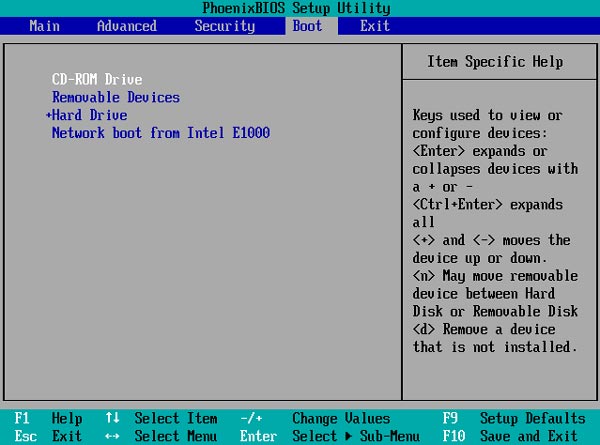
Stap 4Reset het wachtwoord van de Surface Pro
Na een succesvolle start vanaf de schijf ziet u een lijst met gekoppelde accounts. Kies dus het account waarvan u het wachtwoord opnieuw wilt instellen. U kunt het Windows-wachtwoord daar opnieuw instellen of verwijderen door op te klikken Reset Password knop om te beginnen Hoe een laptop te resetten proces.
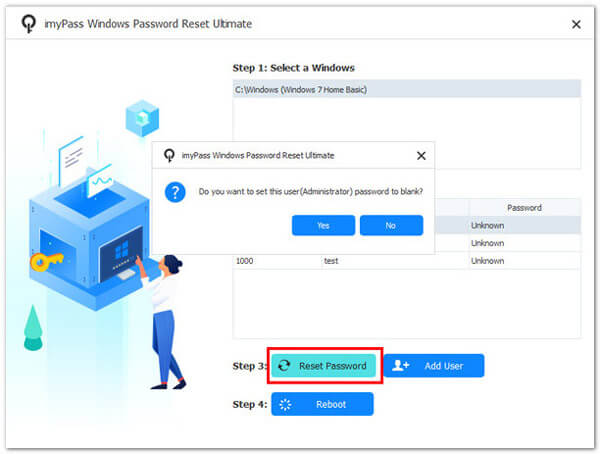
Stap 5Start Surface Pro opnieuw en krijg toegang tot gegevens
Voor de laatste stap start u de Surface Pro opnieuw op. Zodra het is geopend, kunt u er zonder wachtwoord toegang toe krijgen. U kunt naar uw bestanden navigeren en zien dat alle gegevens niet verloren gaan. Zo ontgrendel je Surface Pro 4 zonder toetsenbord.
Bonustip: compleet overzicht van Microsoft Surface
De Microsoft Surface Pro, voor het eerst geïntroduceerd in 2013, markeerde een revolutionaire verschuiving in draagbare computers. Het evolueerde van de eerdere Microsoft Surface RT en vestigde zich als een toonaangevende 2-in-1 tablet-laptop-hybride. In de loop der jaren hebben volgende generaties verbeteringen gezien op het gebied van ontwerp, prestaties en software, waardoor de status van een veelzijdig hulpmiddel voor professionals en creatievelingen is verstevigd.
Andere functies:
- • Het kan naadloos overschakelen tussen tablet- en laptopmodi.
- • Het apparaat heeft scherpe beelden en touchscreenmogelijkheden voor gedetailleerd werk.
- • Het is betrouwbaar voor het nauwkeurig maken van aantekeningen en tekenen met een responsieve stylus.
- • Surface Pro ondersteunt configuraties, waaronder Intel-processors, die tegemoetkomen aan diverse computerbehoeften.
Deel 3. Veelgestelde vragen over het ontgrendelen van Microsoft Surface
Is er een manier om een Microsoft Surface Pro te ontgrendelen zonder gegevensverlies?
Het ontgrendelen van een Microsoft Surface Pro zonder wachtwoord brengt doorgaans enig gegevensverlies met zich mee. U kunt het gegevensverlies echter minimaliseren door een unlocker van derden te gebruiken of door professionele hulp te zoeken. Het is essentieel om regelmatig een back-up van uw gegevens te maken om aanzienlijk verlies te voorkomen als u uw wachtwoord vergeet.
Kan ik mijn Surface ontgrendelen met een vingerafdruk?
Veel Surface-modellen bieden geavanceerde biometrische authenticatieopties, zoals gezichtsherkenning of vingerafdrukscanners. Deze geavanceerde functies zorgen voor meer veiligheid en gebruikersgemak, waardoor je je Surface kunt ontgrendelen. Als u deze functies echter niet heeft ingesteld, kunt u ze niet gebruiken om uw apparaat te ontgrendelen als u uw wachtwoord bent vergeten.
Wat moet ik doen als ik geen toegang meer heb tot mijn Surface en er geen opties voor het opnieuw instellen van het wachtwoord zijn?
In dergelijke gevallen moet u mogelijk de fabrieksinstellingen herstellen en alle gegevens op uw apparaat verwijderen, inclusief het wachtwoord. Zorg er dus voor dat u altijd back-ups van uw bestanden heeft om te voorkomen dat u ze kwijtraakt als u deze methode moet gebruiken.
Hoe ontgrendel ik Surface zonder internetverbinding voor een wachtwoordreset?
Sommige methoden voor het opnieuw instellen van wachtwoorden zijn mogelijk alleen beschikbaar als er een internetverbinding is. Zorg er in dergelijke gevallen voor dat uw apparaat met internet is verbonden of overweeg andere ontgrendelingsopties.
Is het mogelijk om een gestolen of verloren Surface-apparaat te ontgrendelen?
Microsoft biedt functies zoals Zoek mijn apparaat om uw Surface op afstand te lokaliseren, te vergrendelen of te wissen. Je kunt het ook leren hoe Windows 7 terug te zetten naar de fabrieksinstellingen als uw Surface-apparaat Windows 7 gebruikt. Het kan echter illegaal zijn om te leren hoe u een Microsoft Surface-laptop kunt ontgrendelen zonder het juiste eigendom en de juiste autorisatie.
Conclusie
Nadat u alle details kent die u moet weten om een Surface Pro zonder wachtwoord te ontgrendelen, is het tijd om te beslissen welke het beste bij u past. Dit artikel heeft waardevolle inzichten opgeleverd over verschillende ontgrendelingsmethoden. We hebben oplossingen onderzocht die aan uw behoeften voldoen. Alle tips zijn goed samengesteld, van de optie om de fabrieksinstellingen te herstellen tot het gebruik van professionele unlocker-software. Bovendien is het begrijpen van de volledige details van uw Surface Pro, de hardware en beveiligingsfuncties essentieel voor effectieve probleemoplossing. Met deze kennis bent u goed uitgerust om elke situatie aan te pakken die ontgrendeling vereist. Dat gezegd hebbende, daar is geen twijfel meer over hoe ontgrendel ik mijn oppervlak zonder het wachtwoord?